Obousměrný: Exportujte kontakty iPhone z iTunes
- 1. Exportujte kontakty iPhone přímo pomocí iTunes
- 2. Exportujte kontakty iTunes pomocí DrFoneTool – iPhone Data Recovery
1. Exportujte kontakty iPhone přímo pomocí iTunes
V tomto článku probereme, jak exportovat kontakty z iTunes, takže byste se měli podívat na článek, abyste měli cenné znalosti o exportu kontaktů iTunes. Čtěte dále a buďte informováni o postupu exportu kontaktů přímo pomocí iTunes.
Export kontaktů iPhone pomocí iTunes je velmi jednoduchý. Chcete-li exportovat kontakty iTunes, budete muset pouze postupovat podle následujících kroků.
Krok 1. Spusťte na svém PC nejnovější verzi iTunes. Pokud nemáte nejnovější verzi iTunes, před dalším postupem exportu aktualizujte.
Krok 2. Pomocí nativního kabelu USB připojte svůj iPhone k počítači. Doporučuje se použít dané USB, které je součástí balení vašeho iPhone. Pokud se nativní USB ztratilo nebo se stalo nepoužitelným, použijte místo něj kvalitní USB. Nikdy nedávejte prostor pro použití nekvalitního produktu.

Krok 3. Prozkoumejte připojený iPhone na vašem PC. Na vašem iPhone uvidíte ikonu s podrobnými informacemi. Podívejte se, zda se informace shodují s vaším iPhonem. Pokud se neshoduje, obnovte proces.

Krok 4. Nyní budete muset klepnout na ikonu zařízení. Na levé straně stránky iTunes uvidíte některá tlačítka, z nichž pomocí jednoho budete muset provést určité operace, abyste exportovat kontakty z iTunes.
Krok 5. V části „Nastavení“ na iTunes je několik karet. Pokud máte kontakty uložené v knihovně iTunes, zobrazí se karta s názvem „Info“. Záložka info obsahuje kontakty a kalendáře. Uvědomte si prosím, že pokud v knihovně iTunes nemáte žádné kontakty, neuvidíte kartu Informace, protože složky bez obsahu se v iTunes nezobrazují.
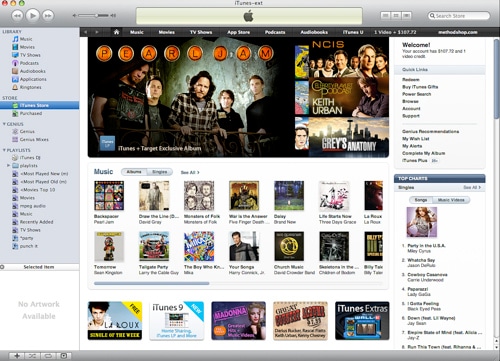
Krok 6. V této fázi budete muset synchronizovat kontakty. Chcete-li synchronizovat kontakty, klepněte na kartu „Informace“. Po jeho výběru vyberte kontakty pro zahájení synchronizace. Tímto způsobem můžete exportovat kontakty iTunes.
V záložce info získáte kontakty a pro ostatní soubory jsou zde i další záložky. Vyhledávání byste měli zúžit výběrem pouze informací, protože pokud nevyberete konkrétní kartu, jako jsou informace, budete skenovat delší dobu. Protože potřebujete exportovat kontakty, stačí vybrat kartu info.
2. Exportujte kontakty iTunes pomocí nástroje DrFoneTool – Obnova dat (iOS)
V této části článku budeme diskutovat o tom, jak můžete exportovat kontakty z iTunes do počítače pomocí aplikace třetí strany. Dnes představíme renomovanou a působivou aplikaci s názvem DrFoneTool – Data Recovery (iOS). Pomocí aplikace můžete velmi snadno exportovat kontakty z iTunes DrFoneTool – Záchrana dat (iOS). Zde jsou podrobné diskuse, které můžete sledovat, abyste mohli exportovat kontakty iTunes.

DrFoneTool – iPhone Data Recovery
3 způsoby, jak obnovit kontakty z iPhone XS/XR/X/8/7/6S Plus/6S/6 Plus/6!
- Obnovte kontakty přímo z iPhone, zálohy iTunes a zálohy iCloud.
- Získejte kontakty včetně čísel, jmen, e-mailů, pracovních pozic, společností atd.
- Funguje pro všechna zařízení iOS. Kompatibilní s nejnovějším iOS 13.

- Obnovte data ztracená v důsledku smazání, ztráty zařízení, útěku z vězení, upgradu iOS 13 atd.
- Selektivně si prohlédněte a obnovte všechna data, která chcete.
Krok 1. Přejděte do režimu obnovení
Po spuštění DrFoneTool vyberte v levém sloupci režim „Obnovit ze záložního souboru iTunes“. Prostřednictvím procesu obnovy budete mít prostor pro získání všech dat, která jsou zálohována na iTunes.

Krok 2. Vyhledejte záložní soubory na iTunes
DrFoneTool zobrazí všechny záložní soubory iTunes na vašem počítači. Vyberte záložní soubor iTunes a klikněte na „Spustit skenování“. Poté se zobrazí veškerý obsah včetně kontaktů. To by mělo nějakou dobu trvat, takže byste měli být trpěliví, abyste mohli provést úplné skenování všech záložních souborů.

Krok 3. Exportujte kontakty z náhledů
Po dokončení skenování uvidíte všechny záložní soubory. Nyní musíte vybrat ‘Kontakty’, abyste je exportovali z iTunes pomocí DrFoneTool. Po klepnutí na nabídku kontaktů se vám zobrazí náhled všech kontaktů, které byly zálohovány na iTunes. Můžete si vybrat požadované kontakty ze seznamu kontaktů nebo všechny kontakty z něj podle vašich potřeb. Program podporuje obnovení kontaktů do iPhone a také export kontaktů iTunes do počítače ve formátu CSV, HTML a VCF.
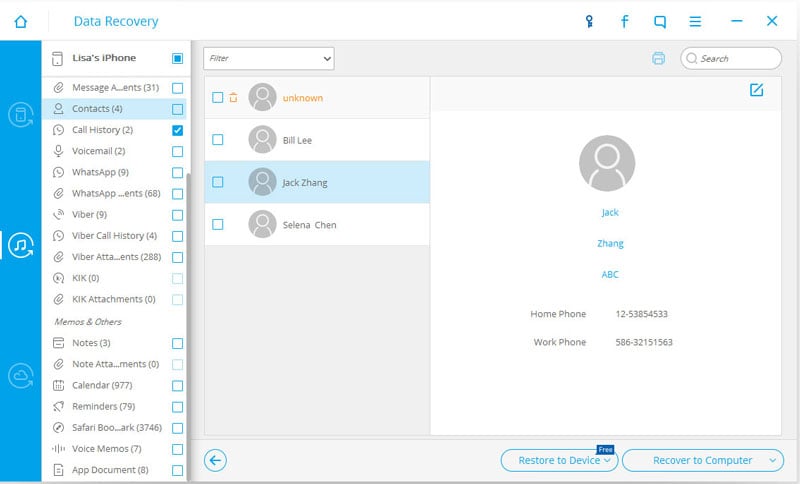
Nevíte, kdy potřebujete exportovat kontakty z iPhone do PC pro různé účely. Znalost procesu exportu kontaktů iPhone pomocí iTunes nebo jakékoli aplikace třetí strany vám může umožnit, abyste se cítili uvolněně, když se pustíte do postupu. Jak jste viděli, jak snadné je procházet kontakty pro export iTunes. Nyní si můžete sami zkusit nechat exportovat kontakty pro váš iPhone. Nejen, že můžete také exportovat kontakty pro váš iPhone nebo PC pomocí aplikace DrFoneTool pomocí zálohy iTunes.
poslední články

